

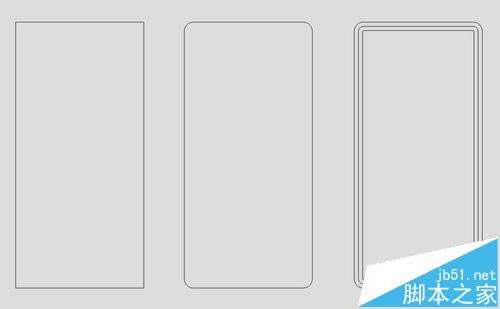
|
导读本节介绍如何通过CDR软件,绘制出一个苹果6S的手机,其中运用了交互式工具、渐变、形状工具等,希望对大家有帮助。1、用矩形工具绘制一个宽高比为1:2的矩形,然后用形状工具处理圆角,再用交互式轮廓图工... 本节介绍如何通过CDR软件,绘制出一个苹果6S的手机,其中运用了交互式工具、渐变、形状工具等,希望对大家有帮助。
1、用矩形工具绘制一个宽高比为1:2的矩形,然后用形状工具处理圆角,再用交互式轮廓图工具向内做两个层次。
2、打散矩形,从小到大分别填充白色、渐变色和50%黑色。
3、将第一个和第二个进行交互式调和处理,再与最后一个全部居中。
4、画一个黑色矩形,复制该矩形用形状工具去掉一个节点,填充白色,做50%透明度,再与黑色矩形对齐,然后居中到之前做好的手机面板上。
5、用做手机面板的方法,做出手机按钮,再如图画出听筒按键部分。
6、将上一步做好图,按手机所属位置放好。
7、最后群组所有对象,做交互式阴影工具,完成。
相关推荐: CDRX4怎么调节文字间距? cdr怎么使用裁剪工具修建图形? cdr怎么去掉边框? CorelDRAW去掉黑色页边框的教程 cdr中怎么快速对齐对象? cdr物体贴齐辅助线的使用方法 |
温馨提示:喜欢本站的话,请收藏一下本站!